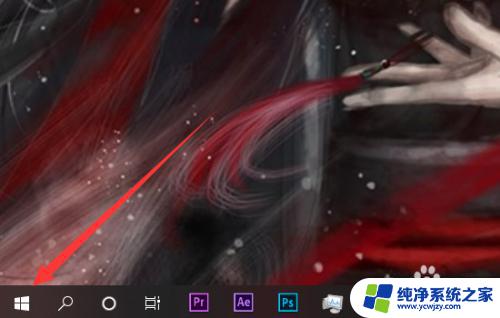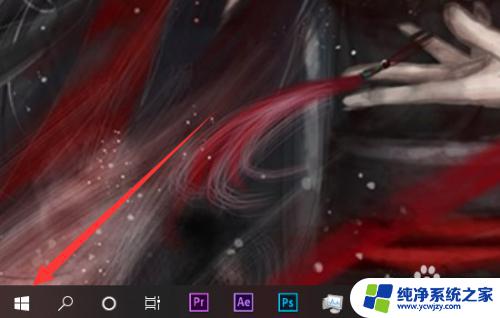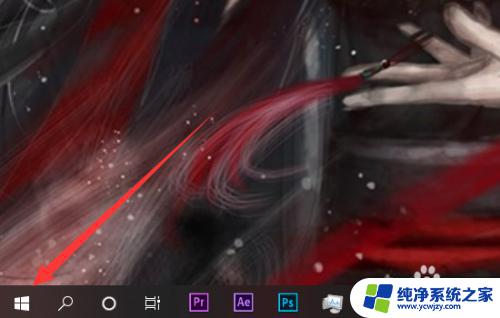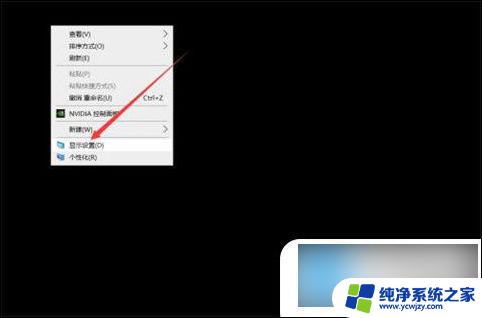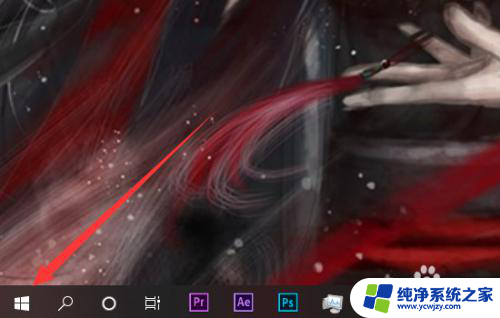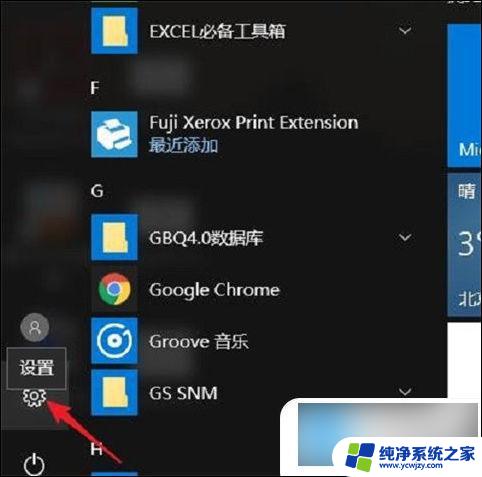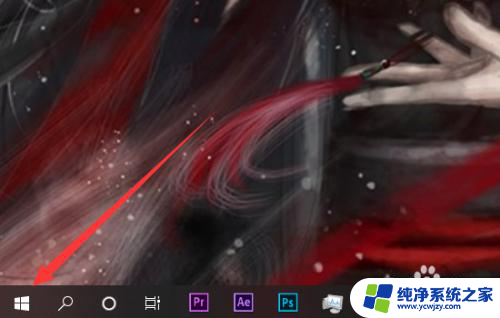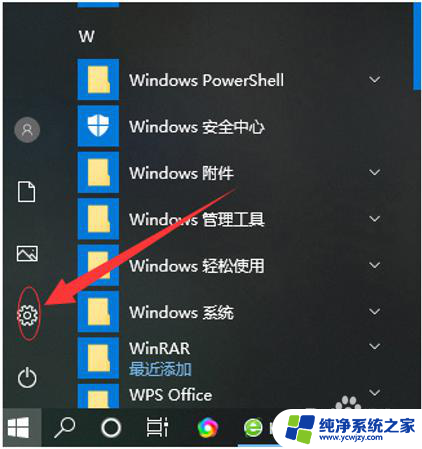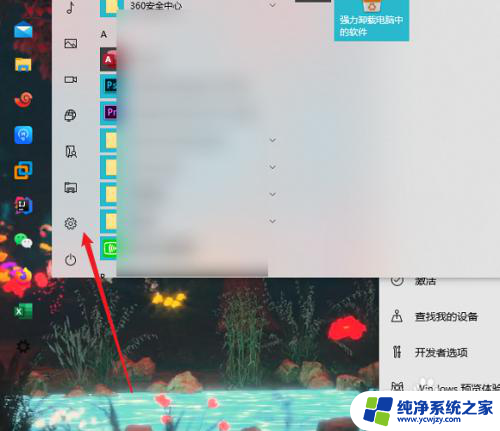强行关闭win10病毒和威胁防护 win10病毒和威胁防护关闭的操作指南
更新时间:2024-03-10 17:07:26作者:yang
在现代社会中电脑已经成为我们生活中不可或缺的一部分,随着科技的不断发展,恶意软件和病毒的威胁也日益增加。为了保护我们的计算机安全,微软推出了Win10病毒和威胁防护功能。有时候我们可能需要关闭这些功能,以便进行特定的操作或安装某些软件。本文将为大家提供一个操作指南,帮助大家了解如何强行关闭Win10病毒和威胁防护,以及一些相关注意事项。
强行关闭win10病毒和威胁防护
1、打开显示设置
在桌面空白处右键鼠标选择【显示设置】。
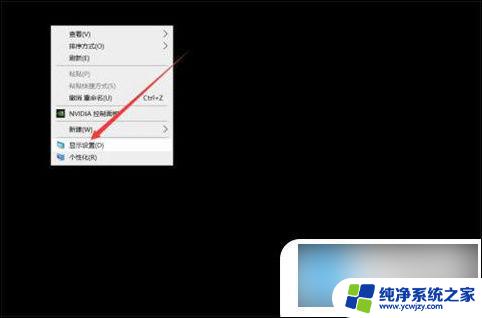
2、打开更新与安全
在显示设置界面点击左上角的【主页】,在Windows设置中点击【更新与安全】。
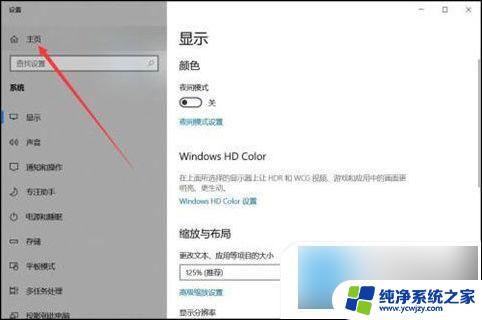
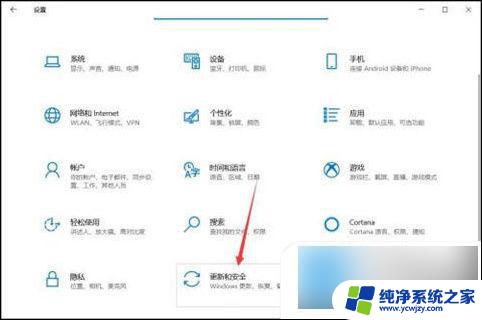
3、打开病毒与威胁防护
点击【Windows安全中心】-【病毒与威胁防护】。
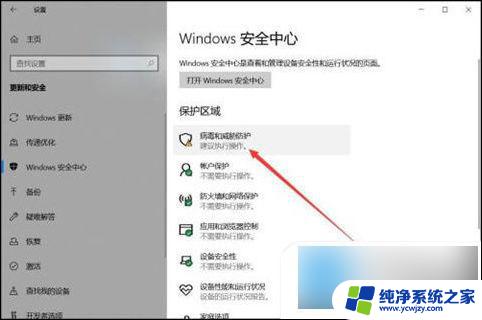
4、管理设置
点击【管理设置】,将实时防护和云防护关闭即可。
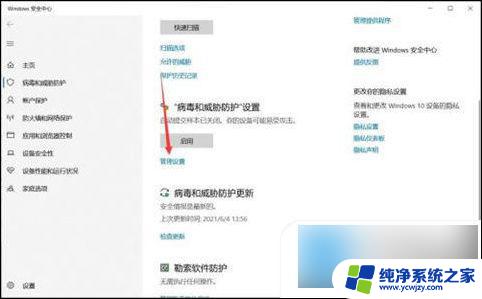
以上是强制关闭win10病毒和威胁防护的全部内容,如果你也遇到了同样的情况,请参照小编的方法进行处理,希望能对大家有所帮助。